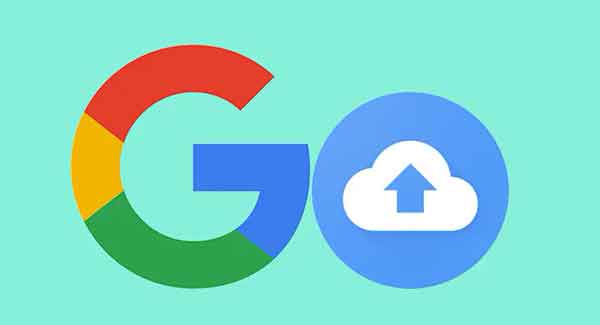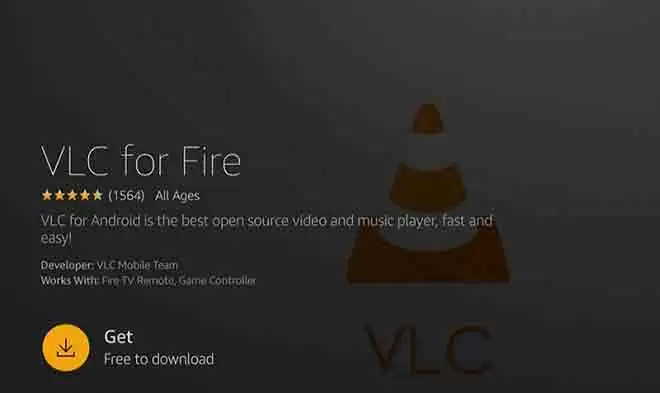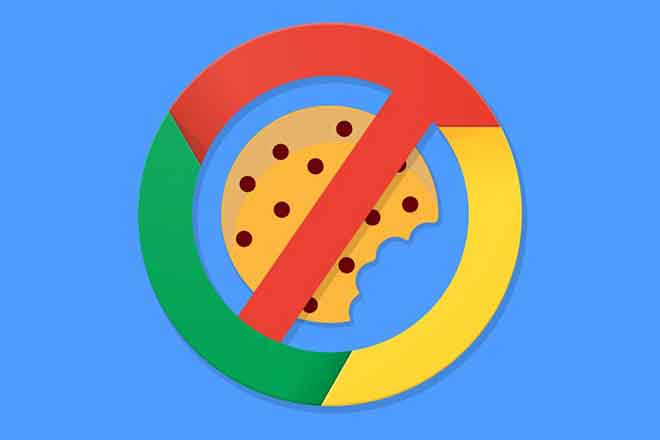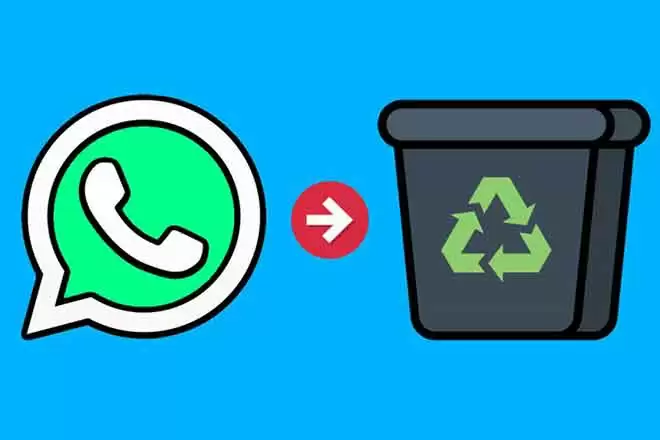Как включить или отключить субтитры Disney Plus

Как активировать или деактивировать i sottotitoli Disney Plus с любого устройства. Disney Plus позволяет использовать субтитры на любом потоковом устройстве. Вы можете легко включать и выключать субтитры Disney Plus, как и в любом другом приложении для потоковой передачи видео.
Любите вы субтитры или нет, хорошо знать, как использовать их в каждом потоковом приложении, которое вы используете. Способы включения и выключения субтитров в Disney Plus различаются в зависимости от устройства, которое вы смотрите.
Субтитры, как правило, являются очень спорной темой среди киноманов и телевизионных фанатиков. Некоторым людям нравится читать фразы, которые они, возможно, пропустили. Другие ненавидят их, говоря, что они мешают изображению, отвлекают или даже могут испортить комический или драматический ритм некоторых сцен.
Программы для Windows, мобильные приложения, игры - ВСЁ БЕСПЛАТНО, в нашем закрытом телеграмм канале - Подписывайтесь:)
И, конечно же, есть глухие или слабослышащие, которым нужны субтитры, чтобы наслаждаться любимыми медиа. Неважно, любите вы субтитры или ненавидите, полезно знать, как включать и выключать их в ваших любимых потоковых приложениях и на всех ваших устройствах.
В Disney Plus есть несколько способов включать и выключать субтитры, в зависимости от используемого вами устройства.
Как управлять субтитрами в Disney Plus на iPhone
- Во время воспроизведения видео коснитесь экрана.
- В правом верхнем углу появятся два значка. Нажмите на тот, что справа, с линиями внизу поля.
- В левой части следующего экрана в разделе «Субтитры» выберите нужный вариант.
Как включить или отключить субтитры Disney Plus на Android
- Во время воспроизведения видео коснитесь экрана.
- Слева появится значок меню. Потрогай это.
- В левой части экрана в разделе «Субтитры» выберите нужный вариант.
Как включить или отключить субтитры на сайте Disney Plus
- Во время воспроизведения видео перемещайте мышь по экрану.
- В правом верхнем углу щелкните значок коробки с линиями внизу.
- Щелкните нужный вариант субтитров из списка в правой части экрана.
Как я могу просматривать субтитры Disney Plus на устройствах Roku
- На странице описания шоу или фильма, который вы хотите посмотреть, выберите «Аудио и субтитры».
- Выберите нужный вариант субтитров.
- Нажмите кнопку «назад» на пульте дистанционного управления, чтобы вернуться на страницу описания.
- Нажмите «Play», чтобы начать видео.
На новых устройствах Roku все, что вам нужно сделать, это нажать кнопку «вверх» или «вниз» на пульте дистанционного управления во время просмотра шоу и выбрать там опцию «Аудио и субтитры».
Как включить или отключить субтитры Disney Plus на Apple TV
- Во время воспроизведения фильма или шоу проведите пальцем вверх или вниз на пульте дистанционного управления.
- Если у вас Apple TV второго или третьего поколения, нажмите и удерживайте центральную кнопку.
- Появится меню «Аудио и субтитры». Выберите тот, который вам нужен, затем вернитесь к фильму.
Как включить и настроить субтитры Disney Plus на Amazon Fire TV, Xbox One или PlayStation 4
- Во время воспроизведения видео нажмите на пульте кнопку «вниз». (На Fire TV он будет работать вверх или вниз.)
- Выберите вариант «Меню» или «Диалог», который отображается в правом верхнем углу.
- Выберите нужный вариант субтитров и вернитесь к шоу. На Fire TV нажмите кнопку «Назад», чтобы вернуться к фильму или шоу.
Программы для Windows, мобильные приложения, игры - ВСЁ БЕСПЛАТНО, в нашем закрытом телеграмм канале - Подписывайтесь:)